Διάφορες μέθοδοι αποθήκευσης δεδομένων έχουν καινοτομήσει με την πάροδο των ετών. Σήμερα, οι οπτικοί δίσκοι όπως DVD, CD και Blu-ray θεωρούνται μια «παλιά» μέθοδος αποθήκευσης δεδομένων. Ωστόσο, ορισμένοι άνθρωποι εξακολουθούν να βρίσκουν αυτούς τους δίσκους συναρπαστικούς, ειδικά κατά την αναπαραγωγή ταινιών και μουσικής, επειδή δίνουν μια χαλαρωτική και νοσταλγική αίσθηση. Εάν νιώθετε συνδεδεμένοι με αυτά τα άτομα, μπορεί να χρειαστείτε λογισμικό εγγραφής όπως BurnAware για να καλύψει τις απαιτήσεις σας για εγγραφή. Επιτρέπει στους χρήστες να δημιουργούν αντίγραφα ασφαλείας αρχείων, να δημιουργούν δίσκους εκκίνησης ή να εγγράφουν CD ήχου υψηλής ποιότητας. Το λογισμικό παρέχει ισχυρά εργαλεία. Προχωρώντας σε αυτό το άρθρο, θα μάθετε για τις λειτουργίες, τα χαρακτηριστικά, την τιμή, τα πλεονεκτήματα και τα μειονεκτήματα του Burnawares.
Μέρος 1: Κύρια χαρακτηριστικά του BurnAware
Το λογισμικό BurnAware είναι ένα αξιόπιστο και εύχρηστο λογισμικό εγγραφής δίσκων, ιδανικό για τη δημιουργία και τη διαχείριση οπτικών δίσκων, συμπεριλαμβανομένων CD, DVD και δίσκων Blu-ray. Προσφέρει διάφορες εφαρμογές και παρακάτω παρατίθενται τα κύρια χαρακτηριστικά του λογισμικού Burnaware:
1. Εγγραφή δίσκου
Το BurnAware επιτρέπει στους χρήστες να δημιουργούν δίσκους δεδομένων, δίσκους με δυνατότητα εκκίνησης, CD ήχου, DVD βίντεο και δίσκους Blu-ray. Ό,τι κι αν χρειάζεστε για να εγγράψετε: έγγραφα, μουσική, ταινίες ή ένα ολόκληρο λειτουργικό σύστημα, το λογισμικό το κάνει εύκολο με μια απλή διεπαφή για να κάνετε την εργασία γρήγορα και αποτελεσματικά. Υποστηρίζει εγγραφή πολλαπλών περιόδων λειτουργίας, ώστε οι χρήστες να μπορούν να προσθέτουν αρχεία σε έναν δίσκο με την πάροδο του χρόνου. Αυτή η λειτουργία είναι χρήσιμη για την εγγραφή εξατομικευμένων μουσικών CD, την αρχειοθέτηση βασικών δεδομένων ή τη δημιουργία ενός δίσκου εγκατάστασης με δυνατότητα εκκίνησης.
2. Αντιγραφή και δημιουργία αντιγράφων ασφαλείας δίσκων
Το λογισμικό περιέχει μια ισχυρή λειτουργία αντιγραφής δίσκων, όπου οι χρήστες μπορούν να αντιγράψουν CD, DVD ή δίσκους Blu-ray. Αυτό είναι χρήσιμο για τη δημιουργία αντιγράφων σημαντικών δεδομένων, λογισμικού ή προσωπικών συλλογών πολυμέσων. Ο χρήστης μπορεί να δημιουργήσει ένα ακριβές αντίγραφο δίσκου ή ένα αρχείο εικόνας ISO, το οποίο μπορεί στη συνέχεια να αποθηκεύσει στον υπολογιστή για μελλοντική χρήση. Εξασφαλίζει ότι τα πολύτιμα αρχεία διατηρούνται ακόμη και αν ο αρχικός δίσκος χαθεί ή καταστραφεί.
3. Διαγραφή και Επανεγγραφή Δίσκου
Για χρήστες που εργάζονται με επανεγγράψιμους δίσκους, το BurnAware προσφέρει έναν αποτελεσματικό τρόπο διαγραφής και επαναχρησιμοποίησής τους. Υποστηρίζει τόσο γρήγορη διαγραφή, η οποία διαγράφει δεδομένα σε δευτερόλεπτα, όσο και πλήρη διαγραφή, η οποία διασφαλίζει την πλήρη διαγραφή δεδομένων για λόγους ασφαλείας. Αυτή η λειτουργία είναι χρήσιμη για άτομα που ενημερώνουν τακτικά τον χώρο αποθήκευσης δεδομένων τους σε δίσκους CD-RW, DVD-RW ή BD-RE χωρίς να αγοράζουν καινούργιους.
4. Διαχείριση εικόνας ISO
Οι χρήστες μπορούν εύκολα να δημιουργήσουν εικόνες ISO από αρχεία και φακέλους, να εγγράψουν εικόνες ISO σε δίσκους ή να εξαγάγουν αρχεία από υπάρχουσες εικόνες ISO. Αυτό θα είναι χρήσιμο για τους χρήστες κατά την εγκατάσταση δίσκων για το λογισμικό τους, την ανάκτηση εικόνων για το σύστημα ή τη δημιουργία αντιγράφων ασφαλείας παιχνιδιών. Η προσάρτηση αρχείων ISO με τη λειτουργία εγγραφής διευκολύνει τους χρήστες να εργάζονται με εικονικές μονάδες δίσκου και ταυτόχρονα να αναζητούν ένα αξιόπιστο εργαλείο για τη διαχείριση εικόνων δίσκων.
5. Προηγμένα Εργαλεία
Το λογισμικό BurnAware διαθέτει πολλά προηγμένα εργαλεία διαχείρισης δίσκων εκτός από την βασική εγγραφή και αντιγραφή. Το BurnAware εκτελεί επαλήθευση στον δίσκο που έχει εγγραφεί με σφάλμα για να διασφαλίσει την πλήρη ακεραιότητα των δεδομένων. Ένα ηχητικό κομμάτι μπορεί να εξαχθεί από CD και να αποθηκευτεί σε μορφές όπως MP3 ή WAV. Μια άλλη δυνατότητα αυτού του λογισμικού είναι η ανάκτηση δεδομένων, η οποία βοηθά στην ανάκτηση αρχείων από κατεστραμμένους ή γρατσουνισμένους δίσκους.
Μέρος 2: Λεπτομερής ανασκόπηση του BurnAware
Αφού μάθετε για τα κύρια χαρακτηριστικά του Burnawares, ίσως αναρωτηθείτε αν αυτή η υπηρεσία ταιριάζει στον προϋπολογισμό, τη συσκευή και τις ανάγκες σας. Επομένως, αυτός ο οδηγός παρέχει επίσης μια λεπτομερή αξιολόγηση του δωρεάν burnaware.
1. Σχεδιασμός διεπαφής
Η Burnaware διασφαλίζει ότι όλοι μπορούν να χρησιμοποιούν το λογισμικό της χωρίς ανησυχίες, σχεδιάζοντας τη διεπαφή του συστήματός της ώστε να είναι φιλική προς τους αρχάριους. Αυτό το λογισμικό περιλαμβάνει επίσης ένα πολυγλωσσικό σύστημα που απευθύνεται σε άτομα εκτός από τους ομιλητές αγγλικών.
2. Συμβατότητα
Το λογισμικό Burnaware είναι κατάλληλο για λειτουργικά συστήματα Windows, συμπεριλαμβανομένων των Windows 11, 10, 8 και 7 (με 32-bit ή 64-bit), ακόμη και σε παλιά συστήματα Windows 98/ME. Σύμφωνα με τις κριτικές, το λογισμικό burnaware λειτουργεί καλύτερα ακόμη και σε διαφορετικά λειτουργικά περιβάλλοντα.
3. Τιμή και τα χαρακτηριστικά της
Η Burnaware προσφέρει τρεις διαφορετικές εκδόσεις για τους πελάτες της: Burnaware Free, Burnaware Premium και Burnaware Professional. Η δωρεάν έκδοση Burnaware μπορεί να κάνει βασικές λειτουργίες εγγραφής. Ωστόσο, επειδή είναι δωρεάν, οι πελάτες δεν έχουν πρόσβαση σε άλλες λειτουργίες, ειδικά στις προηγμένες. Κάντε κύλιση λίγο πιο κάτω και δείτε τον παρακάτω πίνακα για να σας βοηθήσει να αποφασίσετε ποια έκδοση είναι η πιο κατάλληλη για τις ανάγκες σας.
- Άδεια χρήσης ενός χρήστη
- Εκσυγχρονίζω
- Χαρακτηριστικά
| BurnAware Δωρεάν | BurnAware Premium | BurnAware Professional |
| Ελεύθερος | $29.95 | $39.95 |
| Δεν υπάρχουν ενημερώσεις | 1 έτος δωρεάν ενημερώσεις | 1 έτος δωρεάν ενημερώσεις |
| Βασικά χαρακτηριστικά καύσης | Προσθέτει προηγμένες επιλογές όπως αντιγραφή δίσκου και εξαγωγή ήχου. | Περιλαμβάνει εμπορική χρήση, προηγμένη ανάκτηση δεδομένων και επέκταση δίσκου. |
- Πλεονεκτήματα
- Απλή και διαισθητική διεπαφή.
- Υποστηρίζει πολλαπλές μορφές δίσκων.
- Προσφέρει μια δωρεάν έκδοση με βασικά χαρακτηριστικά.
- Γρήγορη ταχύτητα εγγραφής με ελάχιστη χρήση πόρων συστήματος.
- Μειονεκτήματα
- Περιορισμένες δυνατότητες στη δωρεάν έκδοση.
- Διαθέσιμο μόνο για χρήστες Windows.
- Δεν διαθέτει ενσωματωμένα εργαλεία επεξεργασίας βίντεο για τη δημιουργία DVD.
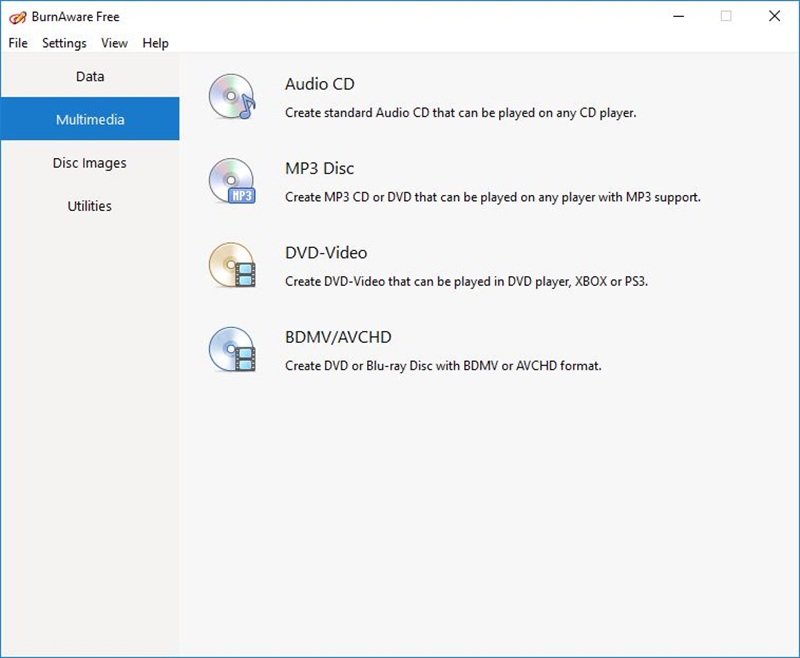
Μέρος 3: Η καλύτερη εναλλακτική λύση για το BurnAware
Ενώ το BurnAware λειτουργεί καλά στην εγγραφή δίσκων, Tipard DVD Creator είναι μια πολύ καλύτερη επιλογή για έναν δημιουργό DVD, ειδικά για κάποιον που θέλει να δημιουργήσει πιο προηγμένα DVD. Με το Tipard DVD Creator, τα DVD, τα αρχεία DVD ISO και οι φάκελοι DVD δημιουργούνται γρήγορα και υποστηρίζουν σχεδόν όλες τις μορφές βίντεο όπως MP4, AVI και MKV. Θα εξασφαλιστεί εγγραφή DVD υψηλής ποιότητας, καθώς τα προσαρμόσιμα πρότυπα μενού και ένας ενσωματωμένος επεξεργαστής βίντεο με υποστήριξη κοπής, περικοπής και προσθήκης υποτίτλων. Επιπλέον, το Tipard DVD Creator υποστηρίζει επεξεργασία υψηλής ταχύτητας χρησιμοποιώντας βίντεο και ήχο καλύτερης ποιότητας. Τα καλά νέα είναι ότι αυτό το λογισμικό είναι διαθέσιμο σε Windows και macOS, έτσι ώστε και οι δύο χρήστες να μπορούν να απολαύσουν τις εκπληκτικές λειτουργίες και τα οφέλη του λογισμικού.
Βήμα 1Λήψη και εγκατάσταση
Αρχικά, κατεβάστε και εγκαταστήστε το Tipard DVD Creator από την επίσημη ιστοσελίδα του. Για να το εκκινήσετε, ακολουθήστε τις οδηγίες στην οθόνη.

ΔΩΡΕΑΝ ΛΗΨΗ Για Windows 7 ή νεότερη έκδοση
 Ασφαλής λήψη
Ασφαλής λήψη
ΔΩΡΕΑΝ ΛΗΨΗ Για Mac OS X 10.13 ή νεότερη έκδοση
 Ασφαλής λήψη
Ασφαλής λήψηΒήμα 2Προσθήκη αρχείου
Μόλις ανοίξει το λογισμικό, κάντε κλικ στο Προσθήκη αρχείων πολυμέσων για να εισαγάγετε τα κλιπ που θέλετε να εγγράψετε σε DVD. Μπορείτε να προσθέσετε πολλά βίντεο και να τα τακτοποιήσετε με τη σειρά που προτιμάτε.
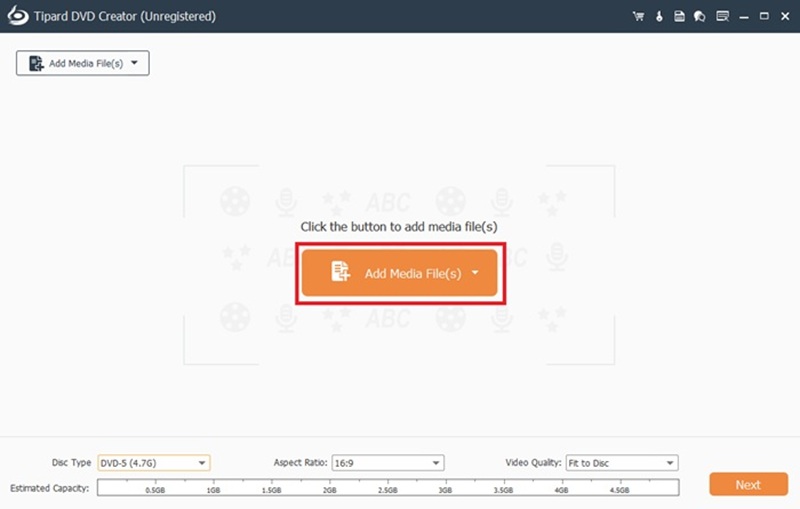
Βήμα 3Τροποποίηση
Μπορείτε να ελέγξετε τις ενσωματωμένες λειτουργίες επεξεργασίας για να προσαρμόσετε τα βίντεό σας πριν από την εγγραφή. Χρησιμοποιήστε το Επεξεργασία κουμπί για περικοπή, περικοπή, προσθήκη εφέ ή αλλαγή ρυθμίσεων. Κάντε κλικ στο μενού Επεξεργασία για να εξατομικεύσετε το μενού DVD με πρότυπα, εικόνες φόντου και μουσική.
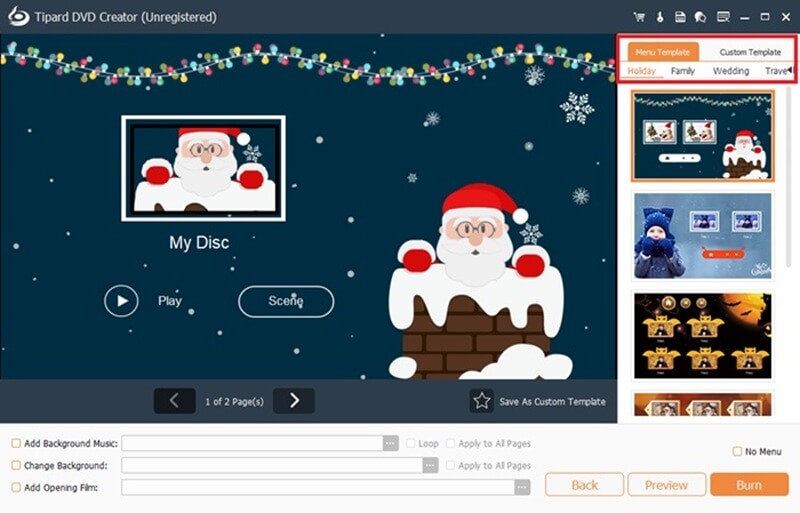
Βήμα 4Ορισμός επιλογών εξόδου
Επιλέξτε να το κάψετε σε Δίσκος DVD, αποθηκεύστε το ως DVD Φάκελος ή δημιουργήστε έναν Αρχείο ISO. Επιλέγω Πρότυπο τηλεόρασης (NTSC/PAL) και Αναλογία απεικόνισης (4:3 ή 16:9).
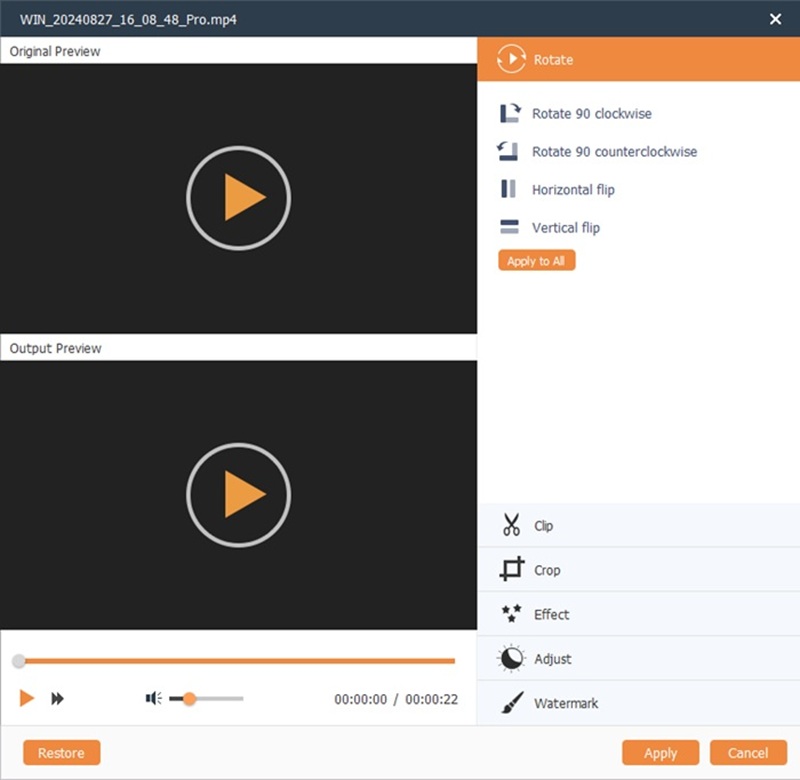
Βήμα 5Κάψτε το DVD
Τοποθετήστε ένα κενό DVD, επιλέξτε Δίσκος DVD ως τύπο εξόδου και κάντε κλικ Εγκαυμα για να ξεκινήσετε τη διαδικασία. Μόλις τελειώσετε, το DVD σας είναι έτοιμο για αναπαραγωγή.
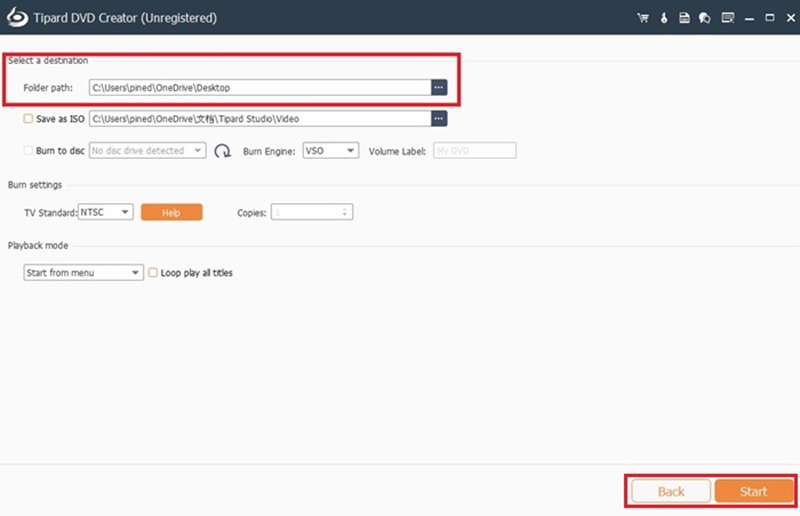
Λογισμικό BurnAware είναι ένα ευέλικτο λογισμικό εγγραφής δίσκων που καλύπτει ποικίλες ανάγκες, από τη δημιουργία δίσκων δεδομένων και ήχου έως τη διαχείριση αρχείων ISO και τη δημιουργία αντιγράφων ασφαλείας βασικών δεδομένων. Η απλή διεπαφή του και η υποστήριξη για πολλαπλές μορφές το καθιστούν μια εξαιρετική επιλογή για χρήστες Windows. Ωστόσο, η δωρεάν έκδοσή του έχει περιορισμένες δυνατότητες και δεν διαθέτει ενσωματωμένα εργαλεία επεξεργασίας βίντεο. Το Tipard DVD Creator είναι μια ισχυρή εναλλακτική λύση με βελτιωμένες επιλογές προσαρμογής και επεξεργασίας για όσους αναζητούν πιο επαγγελματικές επιλογές δημιουργίας DVD. Το BurnAware είναι μια καλή επιλογή για τις μέσες ανάγκες εγγραφής, ενώ το Tipard είναι για την επαγγελματική δημιουργία DVD.
Το καλύτερο εργαλείο για την αντιγραφή και τη μετατροπή του αρχείου εικόνας DVD Disc/Folder/ISO σε διάφορες μορφές.




